Automatisk innlogging til Internett-tjenester med Windows 7 [Hvordan-til]

Noen ganger skriver jeg artikler for å forklare andre artikler jeg ikke har skrevet ennå. Dessverre er dette en av disse tider. Å koble din Windows 7-konto til en leverandør av online-ID kan fortsatt være veldig nyttig når du vil ha tilgang til onlinetjenester som e-post, direktemeldinger eller skygtjenester som Windows Live SkyDrive.
I takt med at flere og flere tjenester som Microsoft Office Web Apps flytter til skyen, vil ha en online ID-leverandør gi deg mer sømløs tilgang til skyen fra PCen. La oss ta en titt nå på prosessen med å legge til en online ID-leverandør til PCen din og koble den til din brukerkonto.
Slik kobler du Windows 7-kontoen til Windows Live og andre onlinetjenester
1. I nettleseren din, besøk http://windows.microsoft.com/en-US/Windows7/OnlineIDProviders.
Avhengig av hvilken type system du har, Last ned 32-biters eller 64-bitersversjonen av innloggingsassistenten for Windows Live ID.

2. Når nedlastingen er ferdig, Kjør wllogin_ (32 eller 64) .msi- filen. Installatøren vil starte. Det er enkelt å bruke - bare godta vilkårene og klikk på Neste noen ganger. Når installasjonen er ferdig, må du kanskje starte datamaskinen på nytt for at installasjonen skal tre i kraft. I mitt tilfelle gjorde jeg det ikke.

3. Etter installasjon kan vi koble Live ID til din Windows 7-konto. Klikk på Windows Start-menyen Orb og skriv brukerkontoer i søkeboksen. Klikk på koblingen til brukerkontoer på kontrollpanelet fra resultatlisten.

4. Klikk på Link online-IDer på venstre sidefelt.

5. På listen Online ID Provider ved siden av WindowsLiveID klikker du på Link Link online ID.

6. I innloggingsvinduet som vises, skriv inn dine Windows Live- legitimasjonsbeskrivelser og klikk deretter på Logg inn .

Nå er din Windows 7-konto koblet til din Live ID! Så når du logger på datamaskinen din, sparer du også tid ved å logge deg på Windows Live online automatisk.

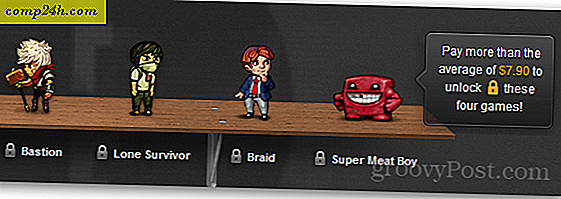

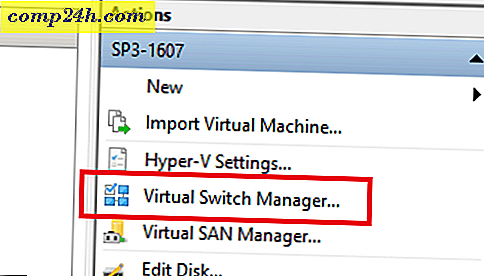

![Google Voice gjør konferansesamtaler enkelt og gratis [hvordan-til]](http://comp24h.com/img/news/117/visit-world-cup-2014-stadiums-with-google-street-view-3.png)
